标题:WPS多行求和技巧,轻松提高工作效率
摘要:在WPS表格中,多行求和是一个常用的功能,可以帮助用户快速处理大量数据。本文将详细介绍如何在WPS中实现多行求和,并提供一些实用技巧,帮助您提高工作效率。
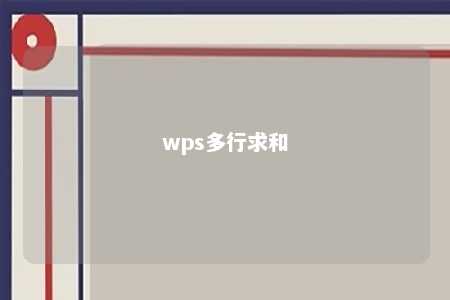
正文:
在处理Excel或WPS表格数据时,经常会遇到需要求和的情况。尤其是当数据分布在多行多列时,手动求和无疑是一项费时费力的工作。WPS表格的多行求和功能可以帮助我们轻松解决这个问题。以下是WPS多行求和的详细步骤:
-
打开WPS表格,输入或导入需要求和的数据。
-
选择需要进行求和的单元格区域。例如,如果您的数据从A1开始,到E5结束,则选中区域为A1:E5。
-
在选中区域后,点击“开始”选项卡中的“求和”按钮。在WPS中,这个按钮位于“编辑”组中。
-
WPS会自动在选中区域的下方插入一个求和公式,显示为“=SUM(选中区域)”。如果您需要调整求和范围,可以直接在公式编辑栏中修改。
-
修改完毕后,按下回车键,即可得到所选区域的求和结果。
除了以上基本步骤,WPS多行求和还有一些实用技巧:
-
自动求和:在选中数据区域后,按“Alt+=”键,WPS会自动插入求和公式,并计算出结果。
-
自定义求和范围:在插入求和公式后,您可以通过修改公式中的引用范围来调整求和区域。例如,如果您的数据分布在A列到D列,但求和时只想计算A列和C列,可以在公式中改为“=SUM(A1:C5)”。
-
求和多个区域:在WPS中,您可以将多个求和公式组合在一起,实现多个区域的求和。例如,“=SUM(A1:A5, C1:C5)”可以同时计算A列和C列的求和。
-
条件求和:如果需要根据特定条件进行求和,可以使用“IF”函数结合“SUM”函数来实现。例如,“=SUM(IF(B1:B5="是", A1:A5, 0))”可以计算B列中值为“是”时A列对应单元格的求和。
通过掌握WPS多行求和的技巧,您可以在处理大量数据时,大幅度提高工作效率。希望本文能帮助到您,让您在WPS表格中得心应手。











暂无评论
发表评论